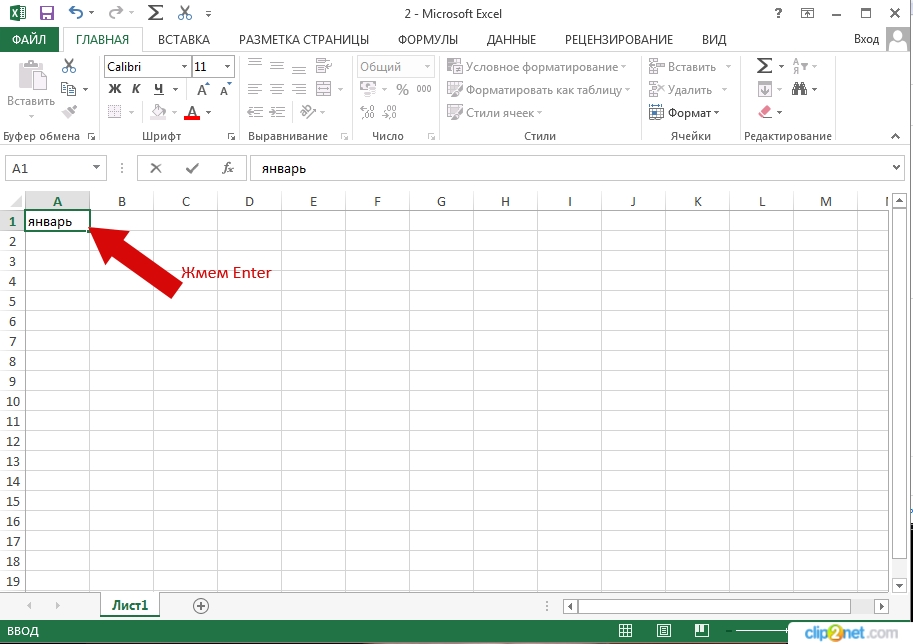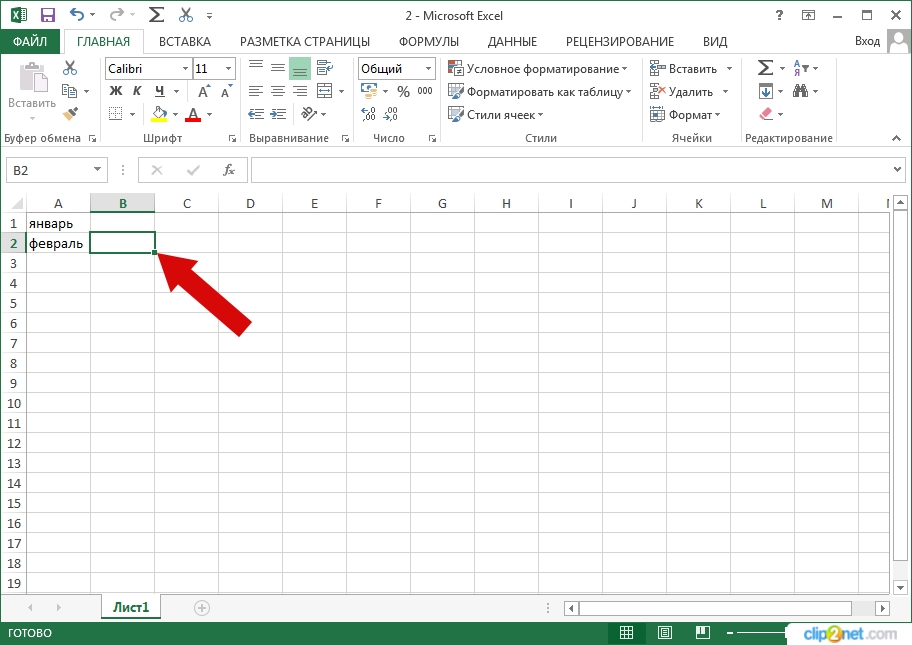Шаг 1
В этом пошаговом фото руководстве я покажу Вам несколько способов, как завершить ввод в ячейку в Microsoft Excel 2013.
Первый способ
После введения данных в ячейку нажать клавишу Enter.
Шаг 2
После нажатия клавиши Enter введенные в нее данные будут сохранены, а активной окажется ячейка расположенная под ней.